首页 / 教程
wps中跨表导入数据 | WPS垮表格同步数据
2022-10-11 15:51:00
1.WPS如何垮表格同步数据
先将表格1备份一份——复制表2内容——对应粘贴在表1下(这里讲的对应是指表1和表2的姓名,身份证等项目要在同一列)。
标记重复项:先暂时删去表格中有合并单元格的标题栏——选择其中一列(为了防止数据有姓名重名的,这里可以点击选择E列“身份证号码”)——点击菜单栏“数据”:在下面工具栏点击“重复项”——“高度亮相重复项”——点击确定。
处理结果如下图:表1中数据和原来表2中重复的数据都带上了黄色底纹。
筛选重复项:点击数据菜单下的“自动筛选”——在每列的第一行单元格中会出现下拉箭头(如下图所示)。
再点击下拉箭头——弹出的对话框——在弹出的对话框中点击“颜色筛选”——点击“黄色“。
筛选结果如下图所示,将表2中不存在的数据都删除了——接着删去从表2粘贴来的数据,在原表1的备份中找到“标题”添加上,表格就制好。这种方法在处理大量数据时优势更明显。
2.在wps中,如何将一个数据表中的多个数据引入到另一个数据表的一个
选中表1,选中C2单元格,即语文项目中第一个要录入的成绩。选择“插入—函数”命令
在“或选择类别”中选择“查找与引用”
在对应的“选择函数”中选择“VLOOKUP”,点击确定
在出现的“函数参数”面板点击第一个选项箭头处的按钮
点击“张三”名字,即“A2”单元格,表示我们要查找“张三”的成绩,点击上面的按钮回到面板上
点击第二个选项箭头处的按钮
选中表2,同时选择A列和B列,然后点击上面的按钮
因为在表2中语文成绩在第二列,所以第三项我们填入数字“2”
第四项我们直接填入“0”即可,点击确定
我们看到表1中张三的语文成绩出现了数值,该数值与表2相同
选中C2单元格,用填充柄下拉,所有的语文成绩就从表2填入表1中去了
3.WPS如何将一个表格的数据引用到另外一个表格里
方法一:=VLOOKUP(B2,选中另一个表格的全部,2,0) ,下面的往下拖就可以了VLOOKUP是按列查找函数,B2是下图中红色框框的单元格,2是返回选中所有单元格为第2列,填了0是绝对查找一致,不填的话就是模糊一致。
方法二:1、在源工作表所在工作簿关闭的情况下,用wps表格打开新的目标工作簿。选择需要导入的开始位置单元格。
2、选择wps表格,【数据】→【导入数据】→【导入外部数据】,具体操作如下图所示。操作完成后会弹出选择数据源对话框。
3、可以有三种方式导入数据:直接打开数据文件,使用ODBC数据源连接向导,或者手动输入链接语句。4、我们选择【直接打开数据文件】单选按钮,单击【选择数据源】按钮。
如果wps可以识别源数据文件,则进行下一步。5、点击下一步,导入数据向导,弹出步骤三对话框,在这个对话框中选择最合适的数据类型。
6、下一步是设置分列线,通过这一步骤的操作,会使得你导入的数据更加的美观,更便于你的数据处理。7、最后点击确定,完成数据的导入,如下图所示。
扩展资料:1、兼容免费。WPS Office个人版对个人用户永久免费,包含WPS文字、WPS表格、WPS演示三大功能模块,与MS Word、MS Excel、MSPowerPoint一一对应,应用XML数据交换技术,无障碍兼容doc.xls.ppt等文件格式,你可以直接保存和打开 Microsoft Word、Excel和 PowerPoint 文件。
2、体积小。WPS 仅仅只有Microsoft office 2016的12分之1,它在不断优化的同时,体积依然保持小于同类软件,不必耗时等待下载,也不必为安装费时头疼,几分钟即可下载安装。
3、多种界面切换。遵循Windows 7主流设计风格的2012新界面,metro风格的2013界面,并且有两种色彩风格,清新蓝、素雅黑,加之传统的2012和2003风格,赋予你焕然一新的视觉享受。
4、WPS 2013充分尊重用户的选择与喜好,提供四界面切换,用户可以无障碍的在新界面与经典界面之间转换,熟悉的界面、熟悉的操作习惯呈现,无需再学习。5、“云”办公。
随时随地办公的乐趣,想要得到吗?使用快盘、Android平台的移动WPS Office,随时随地的阅读、编辑和保存文档,还可将文档共享给工作伙伴,跟随你各处行走的办公软件。参考资料来源:搜狗百科-WPS OFFICE。
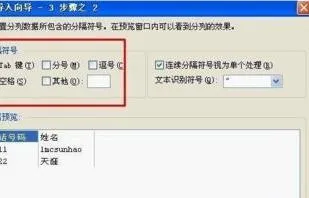
最新内容
| 手机 |
相关内容

英雄联盟数据天赋(lol天赋介绍)
英雄联盟数据天赋(lol天赋介绍),符文,英雄,天赋,解析,石头人,技能,适合,击杀,1. lol天赋介绍天赋符文将合二为一成为新版的符文系统。现在
word表格分页怎么设置(word如何让
word表格分页怎么设置(word如何让表格分页),分页,点击,设置,选项卡,重复,单击,布局,界面,1. word如何让表格分页1、选择你需要在每页重复的
表格选定的快捷键(选定所有表格快
表格选定的快捷键(选定所有表格快捷键),数据,区域,快捷键,鼠标,全选,快速,方法,选择,1. 选定所有表格快捷键首先将鼠标光标定位在表格中第
如何讲手机和电脑同步(手机跟电脑
如何讲手机和电脑同步(手机跟电脑如何同步),传输,同步,点击,选择,导出,聊天记录,文档,微信,1. 手机跟电脑如何同步1.手机wps上找到“我的of
电脑怎么制作空白表格(电脑如何制
电脑怎么制作空白表格(电脑如何制作空白表格),选择,数据,点击,选项,区域,设置,文字,格式,电脑如何制作空白表格原数据分A、B、C、D四列即月
word表格续表快捷键(word表格自动
word表格续表快捷键(word表格自动续表),点击,表头,文档,选择,第二,设置,位置,添加,1. word表格自动续表本文以win7系统word2018为例进行演
用wps座山积图(手机wps表格制作座
用wps座山积图(手机wps表格制作座位表),点击,选择,文字,八角星,选项,位置,座位表,设置,1.手机wps表格怎么制作座位表1、打开需要制作座位表
快捷键找出数据不同(excel表格找不
快捷键找出数据不同(excel表格找不同数据快捷键),查找,数据,快捷键,替换,重复,点击,输入,选择,1. excel表格找不同数据快捷键方法一:传统查












